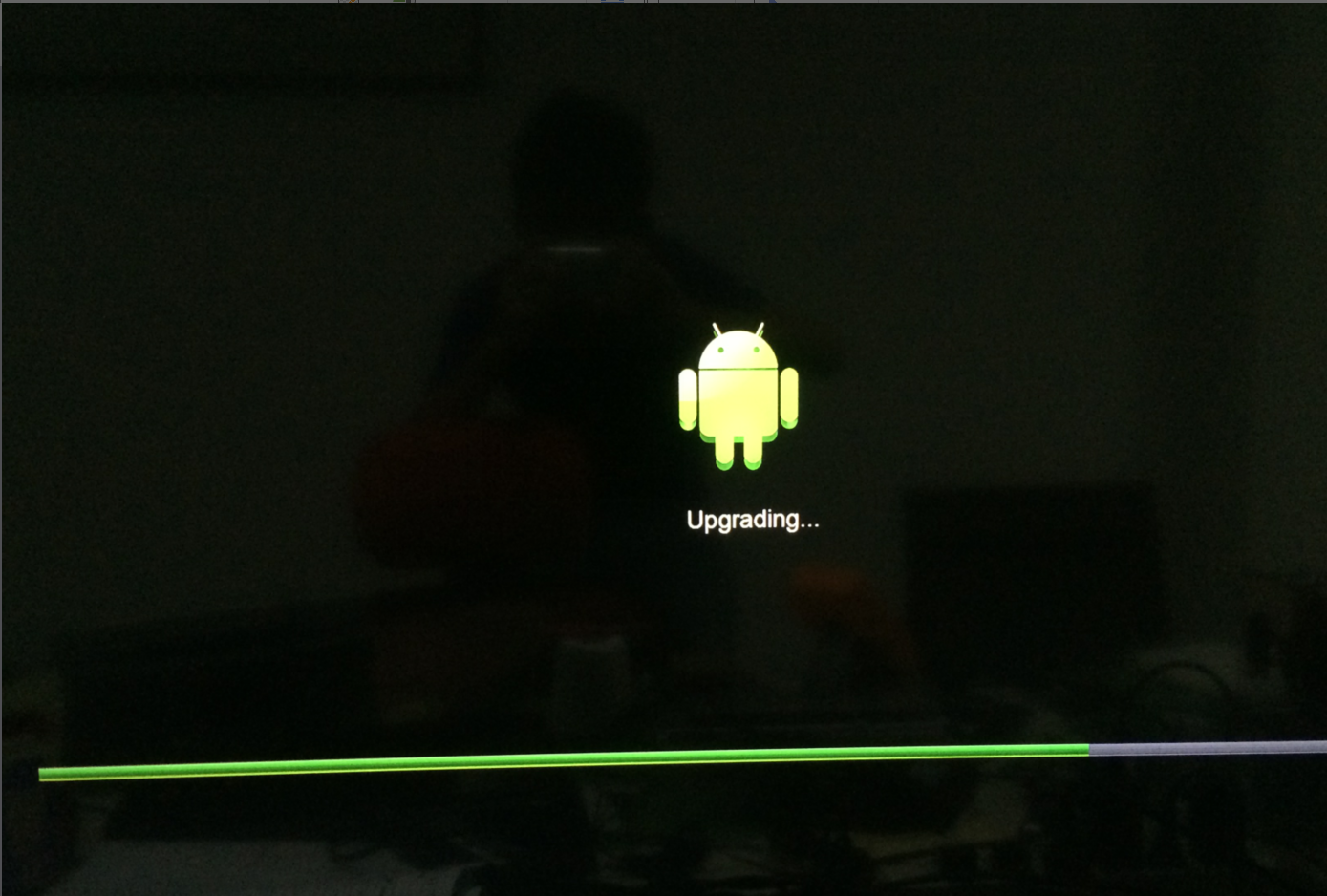这里以安卓为例,Ubuntu的升级与安卓一致。
由于VIM1、VIM2和VIM3操作方式基本上是一样的,所以本文档以VIM1为例进行说明。
注意:由于TF烧录卡只支持FAT32文件系统,因为Ubuntu桌面系统大小大于4GB,所以不支持TF卡烧录。
准备工作
- 下载Burn Card Maker Tool 并解压。
- 准备好TF卡的读卡器。
- 一台高清显示器(带HDMI接口)。
注意:若是TF卡里面有数据要提前备份出来,制作过程会格式化整个TF卡。
固件升级操作步骤
插入TF卡到电脑上,系统有识别到TF的盘符
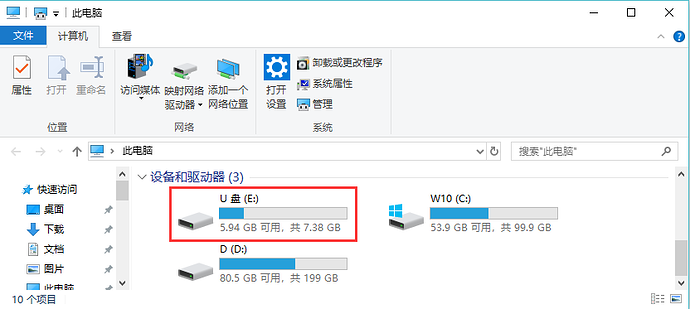
识别到TF卡后双击运行工具“Burn_Card_Maker.exe”
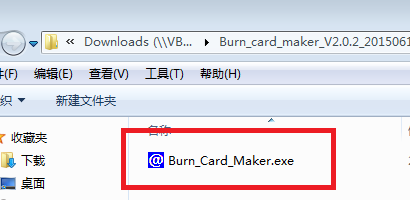
选择工具设置项
- 在工具的下拉框“选中SD卡”里选择TF卡设备。
- 选择”分区和格式化“(第一次制作TF升级卡时要选上此项)
- 点击”打开“按钮选择要升级的固件
- 点击”制作“按钮制作TF升级卡
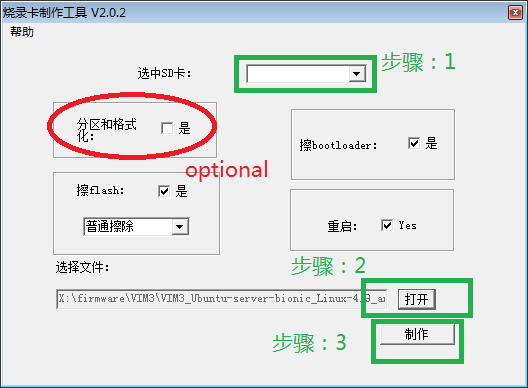
当所有都完成了之后,会弹出”Success“消息,点击“确定”按钮完成当前操作。
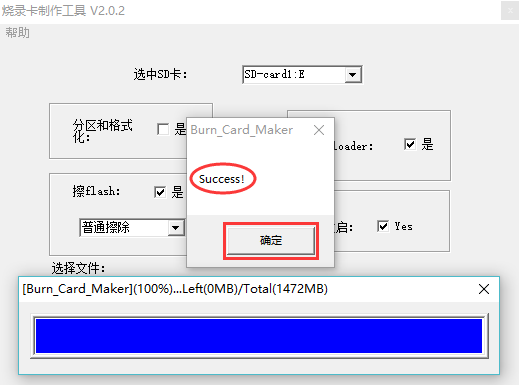
从电脑上安全移除TF卡,然后插入到VIM/ VIM2的TF卡槽里面。
连接好HDMI和USB-C线,然后给VIM/ VIM2上电。
让VIM/ VIM2进入升级模式
- 长按Power键不要松开
- 短按Rest键并松开
- 大概3秒后松开Power键进入固件升级模式
正常操作后,显示器上会显示以下内容: